
Mündəricat:
- Müəllif John Day [email protected].
- Public 2024-01-30 07:44.
- Son dəyişdirildi 2025-01-23 12:54.

Məqsədim mXY lövhəsini aşağı büdcəli XY plotter çəkmə maşını etmək üçün dizayn etmək idi. Bu layihəni etmək istəyənlərin işini asanlaşdıran bir lövhə hazırladım. Əvvəlki layihədə, 2 ədəd Nema17 pilləli mühərrik istifadə edərkən, bu lövhədə 2 ədəd 28YBJ-48 DC 5V 4 Faz 5 Telli Step Motorlar istifadə olunur. Həm də əvvəlki layihədə Arduino Uno R3 mikrokontrolör, Adafruit Motor Shield isə motor sürücüsü olaraq istifadə edilmişdir. Bu lövhədə Atmega328P və ULN2003 step sürücüsü istifadə olunur. Beləliklə, bu layihəni tək bir lövhə ilə edə biləcəksiniz. Bu layihə üçün enerji istehlakı üçün 5V 1A adapter və ya güc bankı kifayətdir. Hər iki mühərrik işləyərkən maksimum cərəyan 0,4A olaraq müşahidə edildi.
Videoda göstərilən lövhə test versiyasıdır, lövhənin yenilənmiş və təkmilləşdirilmiş versiyası aşağıdakı linkdədir. Həmçinin, lehimləmək istəməyənlər üçün mXY lövhəsi bütün komponentləri yığılmış halda PCBWay Bazarında satılacaq. Bu dəstəyə görə PCBWay -a çox təşəkkürlər.
$ 0 Yeni üzvlər üçün https://www.pcbway.com/ saytında PCB Stencil üçün ilk sifariş və Aşağı Qiymət
Addım 1: PCB alın

Bu layihədə mXY Board ilə XY Plotter Drawing maşını hazırlayacağıq. Drawing Robot ilə divar, panel və ya A4 kağız üzərində şəkillər çəkə bilərsiniz. Şəkilləri və ya mətni çap edə bilərsiniz. Maşın, adi bir qələm, bəzi mühərriklər və bir az tel istifadə edərək şəkil çəkən sadə bir cihazdır. Bu layihə üçün lazım olan bütün avadanlıqlar aşağıda verilmişdir. Rəsm idarə etmək üçün Polargraph proqramını necə quracağımızı və istifadə edəcəyimizi öyrənəcəyik.
PCB - Şematik - Gerber faylları - BOM siyahısı alın:
www.pcbway.com/project/shareproject/mXY_Board_Low_Budget_XY_Plotter_Drawing_Robot_Board.html
Addım 2: PCB üçün tələb olunan komponentlər

MXY yığılmış versiyası tezliklə PCBWayer Bazaar -da satışa çıxacaq:
Bootloader ilə 1x ATmega328P-PU:
2x ULN2003 DIP16:
2x 28YBJ-48 5V 5 Telli Step Motor:
1x CH340G SOP16:
B Tipi USB Soketi:
DIP Soket 28/16 Pins:
12/16 MHz Kristal:
L7805 TO-220:
10uF kondansatör:
22pF/0.1uF/10nF Seramik:
LED:
Rezistor 10K/1K:
Güc Jack Soketi:
2 Pinli Terminal Bloku:
Kişi Pin Başlığı:
2x JST B5B-XH Konnektoru:
1x MG90S Servo Motoru:
GT2 Pulley 16 Diş dəsti:
GT2 Kauçuk Kəmər (5M):
3 -ü 1 arada tullanan tel:
Lehim Alətləri:
Addım 3: Bağlantılar

Step motorları və servolar üçün bir uzatma teli tələb olunacaq.
5M Uzatma Tel Kabeli:
Ətraflı məlumat üçün:
Addım 4: Gondola və Mötərizə

"Gondola_Bracket_Models" ZIP faylında gondol və pilləli motor montaj braketi 3D modelləri tapa bilərsiniz.
github.com/MertArduino/mXY-board-xy-plotter-drawing-machine
3D modellər üçün JGAURORA A5S 3D printer istifadə edilmişdir:
Addım 5: Mənbə Kodu
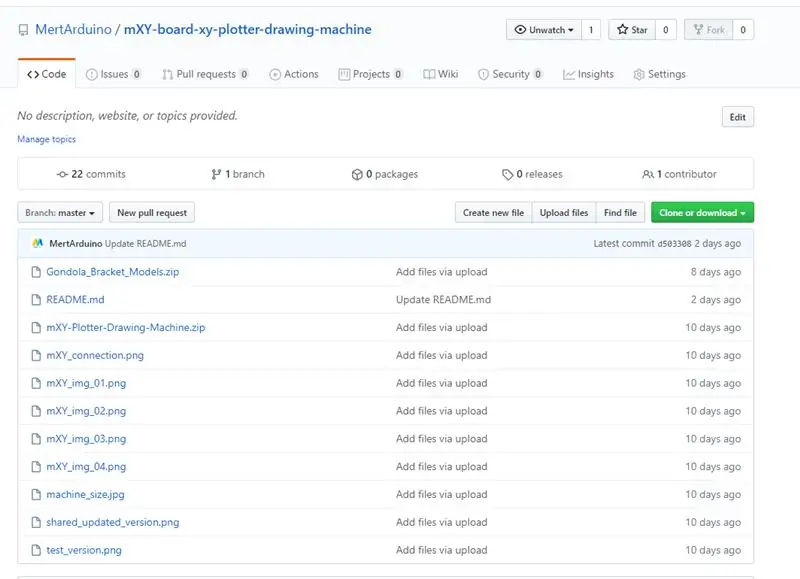
- Arduino IDE v1.8.5 və İşləmə v2.2.1 -də yaxşı işləyir
- Arduino IDE v.1.8.5 yükləyin və quraşdırın
- Processing v2.2.1 https://processing.org/download/?processing proqramını yükləyin və quraşdırın
- MXY-Plotter-Drawing-Machine yükləyin
Addım 6: Arduino Mənbə Kodu
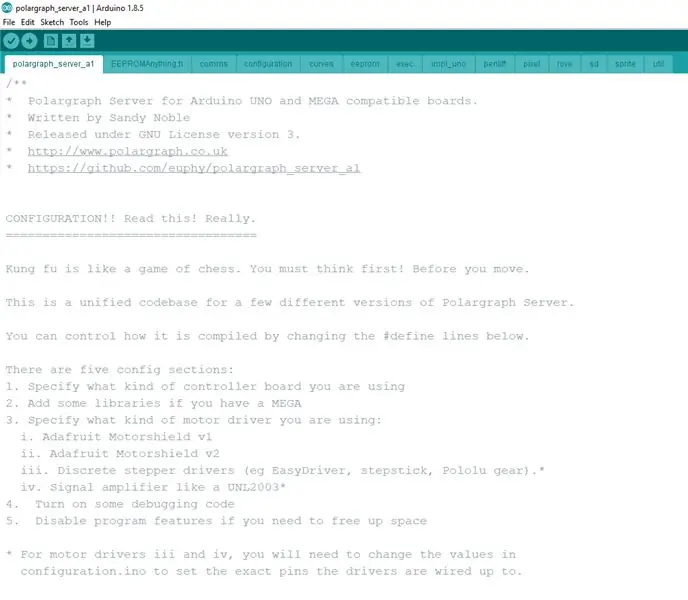
- MXY-Plotter-Drawing-Machine / arduino-source-code-libraries / libraries qovluğuna gedin.
- Arduino-source-code-libraries / libraries-in məzmununu C: / Users / YourPCname / Documents / Arduino / libraries qovluğuna kopyalayın.
- MXY-Plotter-Drawing-Machine / arduino-source-code-libraries qovluğuna gedin.
- Polargraph_server_a1 qovluğunu kopyalayın və C: / Users / YourPCname / Documents / Arduino qovluğuna yapışdırın.
-
"Polargraph_server_a1.ino" faylı, ULN2003 sürücüsü və 28YBJ-48 pilləli motor üçün redaktə edilmiş nüsxədir. Orijinal versiyanı buradan əldə edə bilərsiniz
- Arduino IDE -ni açın
- Fayl -> Sketchbook -> polargraph_server_a1 | bölməsinə keçin Polargraph_server_a1 mənbə kodunu açın.
- Alətlərə gedin -> İdarə Heyəti -> Arduino/Genuino Uno | Şuranı seçin
- Bunu sınamaq və tərtib etmək üçün alətlər çubuğundakı "doğrulama" düyməsini basın.
- Tərtib edərsə, yükləmək üçün alətlər çubuğundakı "yüklə" düyməsini basın.
- Bunu etdikdən sonra, düzgün işlədiyini təsdiqləməlisiniz - hər iki saniyədə bir "HAZIR" buraxdığından əmin olmaq üçün lövhədə 57600 baud olaraq quraşdırılmış serial monitordan istifadə edin.
Addım 7: Mənbə Kodunun İşlənməsi
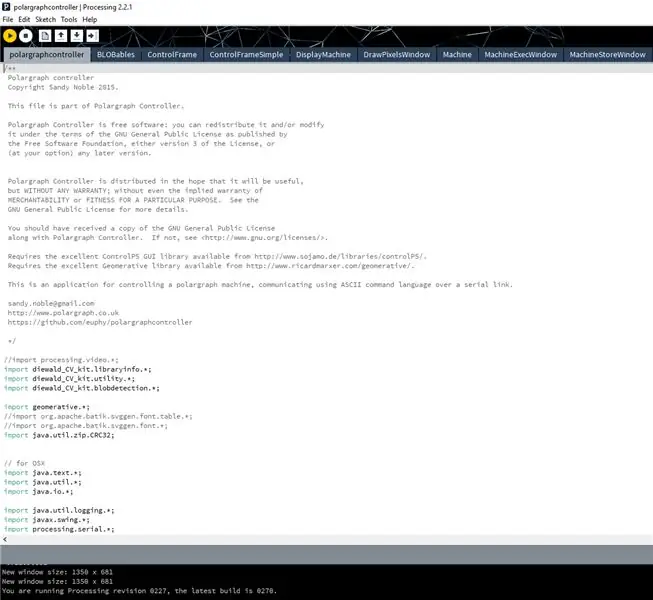
- MXY-Plotter-Drawing-Machine / processing-source / Processing libraries qovluğuna gedin.
- Processing-source / Processing libraries-in məzmununu C: / Users / YourPCname / Documents / Processing / libraries qovluğuna kopyalayın.
- Polargraphcontroller qovluğunu kopyalayın və C: / Users / YourPCname / Documents / Processing qovluğuna yapışdırın.
- Açıq İşləmə
- Fayl -> Sketchbook -> polargraphcontroller -ə gedin Polargraphcontroller tətbiqinin mənbə kodunu açın.
- Eskizi işə salmaq üçün alətlər çubuğundakı Çalış düyməsini basın.
Addım 8: Polargraphcontroller
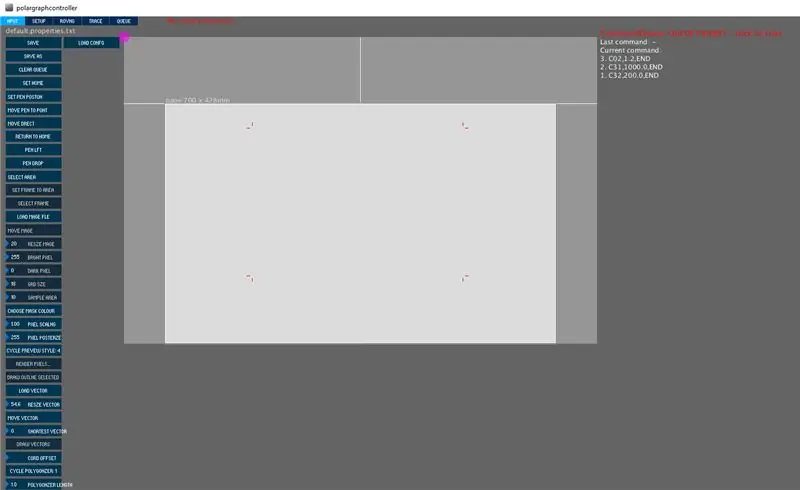
Polargraph nəzarətçisi Copyright Sandy Noble 2018 -
Step Motor Xüsusiyyətləri
- Alətlər çubuğunda SETUP düyməsini basın.
- MM PER REV üçün dəyəri 64 olaraq təyin edin
- ADIMLARIN PER REV üçün dəyərini 4076 olaraq təyin edin
- MOTOR MAX SPEED -in dəyərini 1000 olaraq təyin edin
- MOTOR ACCELERATION üçün dəyəri 200 olaraq təyin edin
- 28BYJ-48 Stepper Motor haqqında daha ətraflı məlumat üçün:
Maşın Ölçüləri
- Maşın ölçüsünün səth ölçüsü ilə eyni olmadığını unutmayın.
- SƏHİFƏSİNİZ və ya rəsm ALANINIZIN ölçüsü daha kiçik olacaq.
- Maşın Genişliyi - Bu, dişlilərdəki ən yaxın iki nöqtə arasındakı məsafədir (iki kasnaq arasında). Maşın genişliyindəki iki kasnaq arasındakı ölçüləri tənzimləyin
- Maşın Hündürlüyü - Bu, zəncir dişli oxundan rəsm (lövhə) sahənizin altına qədər olan məsafədir. Maşın hündürlüyünü tənzimləyin (kasnaq və panelin ucu arasındakı hündürlük)
- Maşın ölçülərindən sonra çəkəcəyiniz sahənin ölçüsünü tənzimləyin. (Əgər A4 kağız üzərində rəsm çəksəniz, A4 ölçüsünü təyin edin.)
- Ev Nöqtəsi - Bu, maşınınızın üst kənarından tam 120 mm (12 sm) aşağıda, mərkəz xəttində işarələnmiş sehrli bir nöqtədir.
- Sonra əvvəlcə Mərkəzi Səhifəni klikləyin və sonra Səhifə Y Y dəyərini 120 təyin edin.
- İkincisi, Mərkəzi Ev Nöqtəsini vurun və Ev Pos Y dəyərini 120 təyin edin.
Servo motor (Qələm) parametrləri
- Qələm Yuxarı Vəziyyət və Qələm Aşağı Pozisiya dəyərləri servo motorun iş bucağıdır.
- Serial Port düyməsini basın və bağlı cihazlar siyahısından Arduino portunu seçin.
- Doğru port seçildikdə 'Serial Connection No' ekranı YAŞIL rəngə çevriləcək və BAĞLI olduğu port nömrəsi görünəcək.
- "Komanda Sırası" na basın və əmr ötürülməsi aktivləşir.
- Upload Lift Range, sonra Test Lift Range düyməsini basın və servo motor açısını yoxlayın.
Son Ayarlar - Vektor şəklini yükləyin və çap etməyə başlayın
- Ayarınızı qeyd edin. Proqramı hər açdığınızda parametrinizi yükləyin.
- Giriş sekmesini vurun və proqramın əsas ekranına keçin.
- Sonra "Evi Ayarla" üçün gondolanı hər il əl ilə təyin edəcəyik. Gondolanı əl ilə hərəkət etdirin və əvvəlcədən təyin edilmiş ev nöqtəsinə köçürün. Gondola, "Evi qur" düyməsini basmadan əvvəl hər rəsmdən əvvəl bu şəkildə tənzimlənməlidir.
- Bu tənzimləmə edildikdən sonra Evi Ayarla və Qələm Mövqeyini Ayarla düymələri tıklanır.
- Rəsminizi təyin etmək üçün Sahəni Ayarla vurun. Sonra rəsm üçün lazım olan bütün parametrləri etmək üçün Çərçivəni Sahəyə Ayarla'yı basın.
Vektor çəkin
- İstənilən vektor şəklini tapın. İstənilən çevirici platformadan görüntüyü SVG formatına çevirin.
- Proqramdan Vektor Yükləmə seçin. Resize Vector ilə şəkil ölçüsünü tənzimləyin. Move Vector ilə görüntünü istədiyiniz sahəyə köçürün. Sonra Çap olunacaq sahəni seçin və "Çərçivəni Sahə seçin" ilə tənzimləyin.
- Nəhayət, maşını işə salmaq üçün Vektor Çiz əmrini vurun.
Ətraflı məlumat üçün:
Tövsiyə:
ROTARY CNC BOTTLE PLOTTER: 9 Addım (Şəkillərlə birlikdə)

ROTARY CNC BOTTLE PLOTTER: Yəqin ki, printerdə istifadə olunan bəzi silindirləri götürdüm. Onları CNC şüşə qurucusunun fırlanma oxuna çevirmək fikrinə gəldim. Bu gün bu silindrlərdən və digər qırıntılardan CNC şüşə çəkicinin necə qurulacağını paylaşmaq istərdim
Arduino Əsaslı Yumurta Plotter: 17 Addım (Şəkillərlə birlikdə)

Arduino Əsaslı Yumurta Plotter: Yumurta süpürgəçisi, yumurta kimi sferik formalı cisimlər üzərində çəkə bilən bir sənət robotudur. Bu maşından stolüstü tennis və golf toplarını çəkmək üçün də istifadə edə bilərsiniz. Təsəvvürünüzü qoyduğunuz dizaynlarla istifadə edə bilərsiniz, məsələn edə bilərsiniz
CNC Robot Plotter: 11 Addım (Şəkillərlə birlikdə)

CNC Robot Plotter: a.articles {font-size: 110.0%; yazı tipi çəkisi: qalın; şrift tərzi: italik; mətn bəzəyi: heç biri; background-color: red;} a.articles: hover {background-color: black;} Bu təlimatlı bir CNC tərəfindən idarə olunan robot planlayıcısını təsvir edir. Robotun tərkibinə
Haptic Drawing Robot: 5 Addım (Şəkillərlə birlikdə)

Haptic Drawing Robot: Depodakı magistr məzuniyyətimin bir hissəsi olaraq. Eindhoven Universitetində Sənaye Dizaynı, trafikdə yarı muxtar bir avtomobili idarə etmək üçün istifadə edilə bilən bir haptik rəsm cihazı yaratdım. İnterfeys "karalama" adlanır və istifadəçinin təcrübə keçməsinə imkan verir
DIY Super Büdcəli Laptop Soyuducu: 5 addım

DIY Super Büdcəli Laptop Soyuducu: Kollec uşaqları pozuldu, mən də. Mən macbookumu sahib olduğum hər bayta qədər işləyirəm. Bu gün bir kömək etməyi qərara aldım və mümkün qədər sərin saxlamağa çalışdım. Ümumi büdcə cəmi 10.00 dollar idi
